2.1 安装365建站器+新增服务器信息+完成源码安装
安装365建站器+新增服务器信息+完成源码安装:
365建站器12.x下载:https://soft.365jz.com/sitemanager/download/

上图说明:本地Windows电脑(或远程桌面Windows服务器)下载安装的365建站器12.x:https://soft.365jz.com/sitemanager/download/

上图说明:建议默认路径安装,安装过程中可能会提示需要:.Net框架4.5.2 和 Visual C++ 2015 运行库组件 x86,
均为微软官方组件,请点“是”,打勾微软许可条款,并“安装”,从微软服务器在线安装,需等待安装完成。
如果Visual C++提示:“设置成功”:则可继续下一步。
如果Visual C++提示:“设置失败”:则需要先进入“控制面板”进行Windows更新“Windows Update”,检测更新操作系统补丁并安装,再重启电脑生效,再尝试安装建站器,如果安装遇到问题可以点击官网右侧在线客服咨询解决。

上图说明:安装完成后,使用365建站账号登录软件。免费普通账号仅基本功能试用体验,高级功能请联系客服开通VIP。
软件版本与功能详情:https://soft.365jz.com/buy/
软件账号注册页面:https://www.365jz.com/index.php?act=plugins&identifier=account&mod=reg
新增服务器信息(使用ZZphpserver环境的用户请参考):
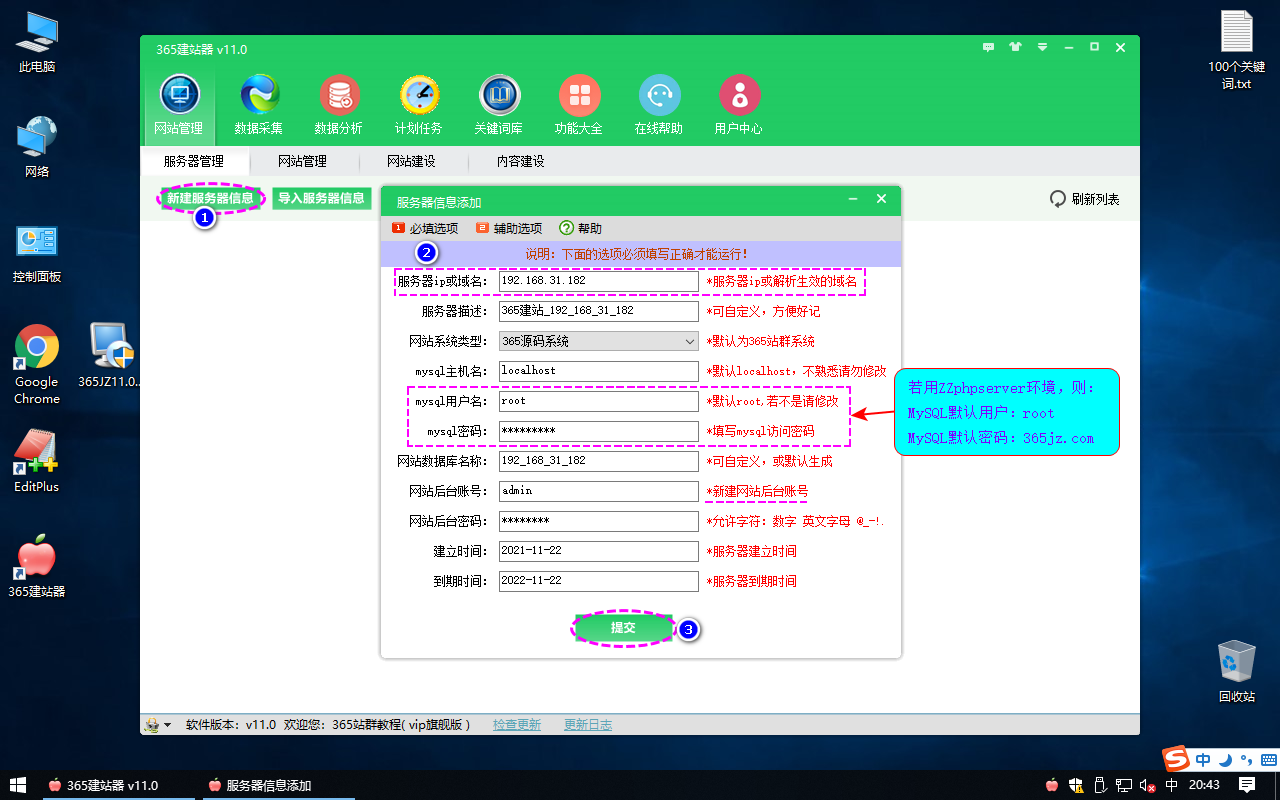
上图说明:新增服务器信息(使用ZZphpserver环境的用户请参考)
新增服务器信息(使用宝塔面板环境的用户请参考):

上图说明:新增服务器信息(使用宝塔面板环境的用户请参考)
完成源码安装:
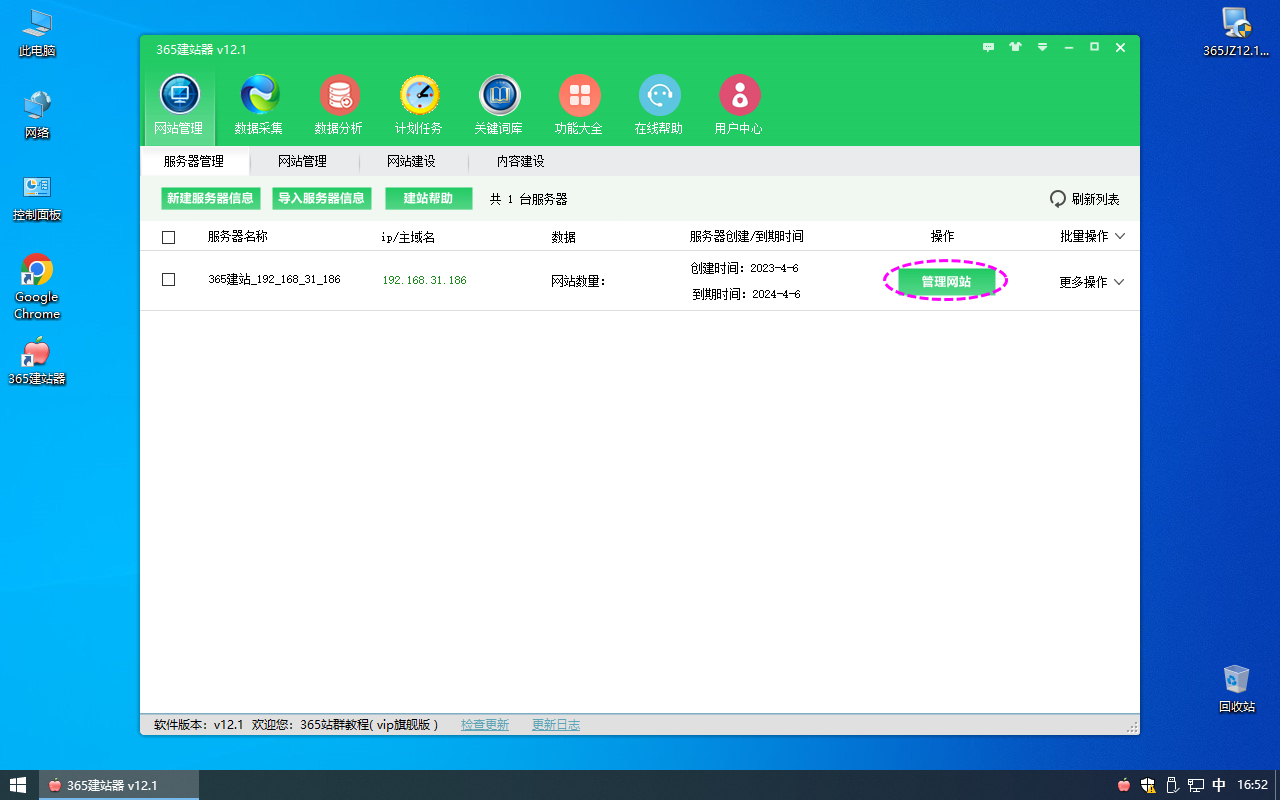


上图说明:系统环境检测、目录权限检测,都全部正常,即可下一步,如果不正常请联系客服咨询。

上图说明:请确保填写的服务器MySQL用户、MySQL密码正确,若提示数据库连接错误,请右键服务器信息修改。

上图说明:请选择账号对应的版本,点击“安装”(若选错版本,将无法安装,请返回安装界面重新点击)。

上图说明:站群源码安装完成后,会自动创建服务器IP演示站,若演示站可以正常访问,就代表安装成功。然后可以删掉这个演示站,用自己的域名建站,参考教程第三步。
显示正常的演示站页面:
